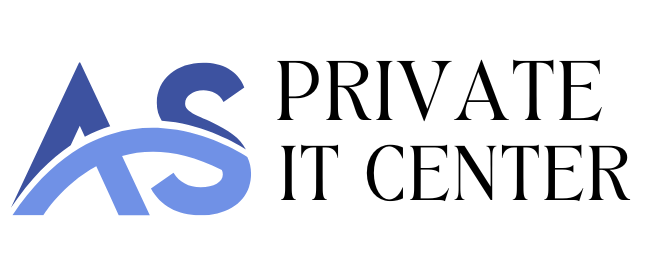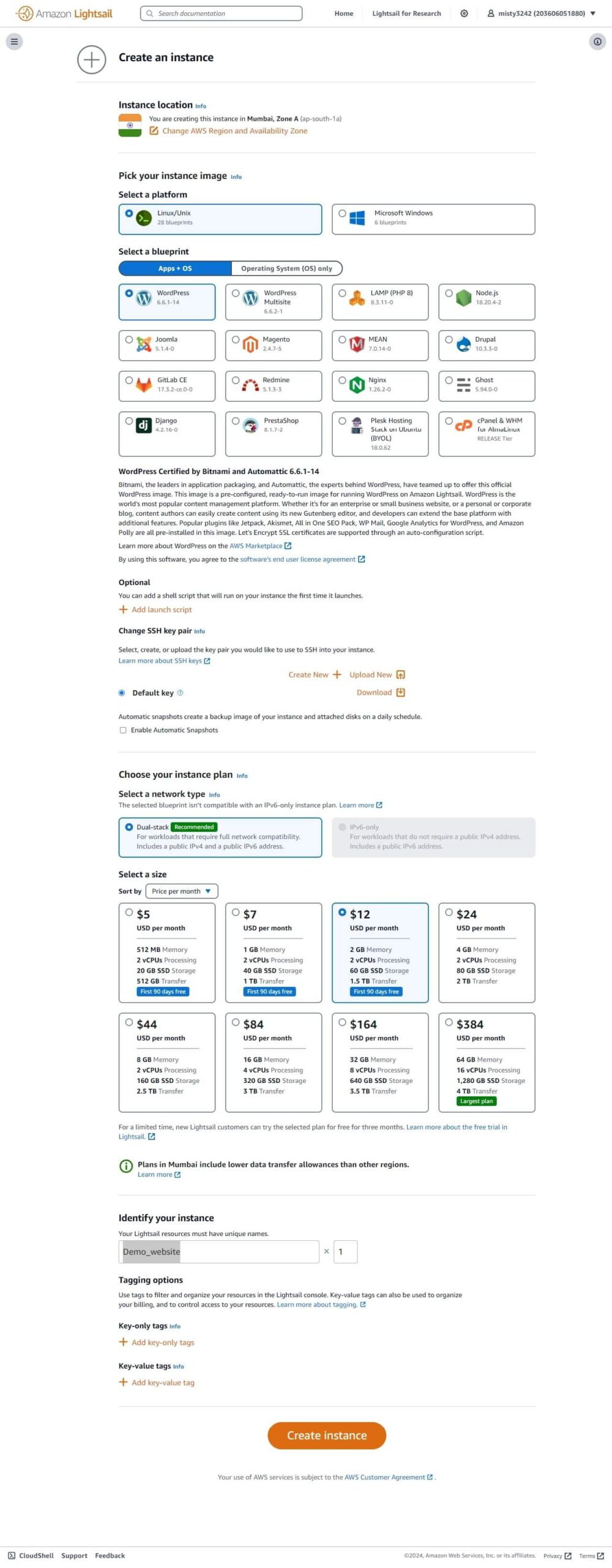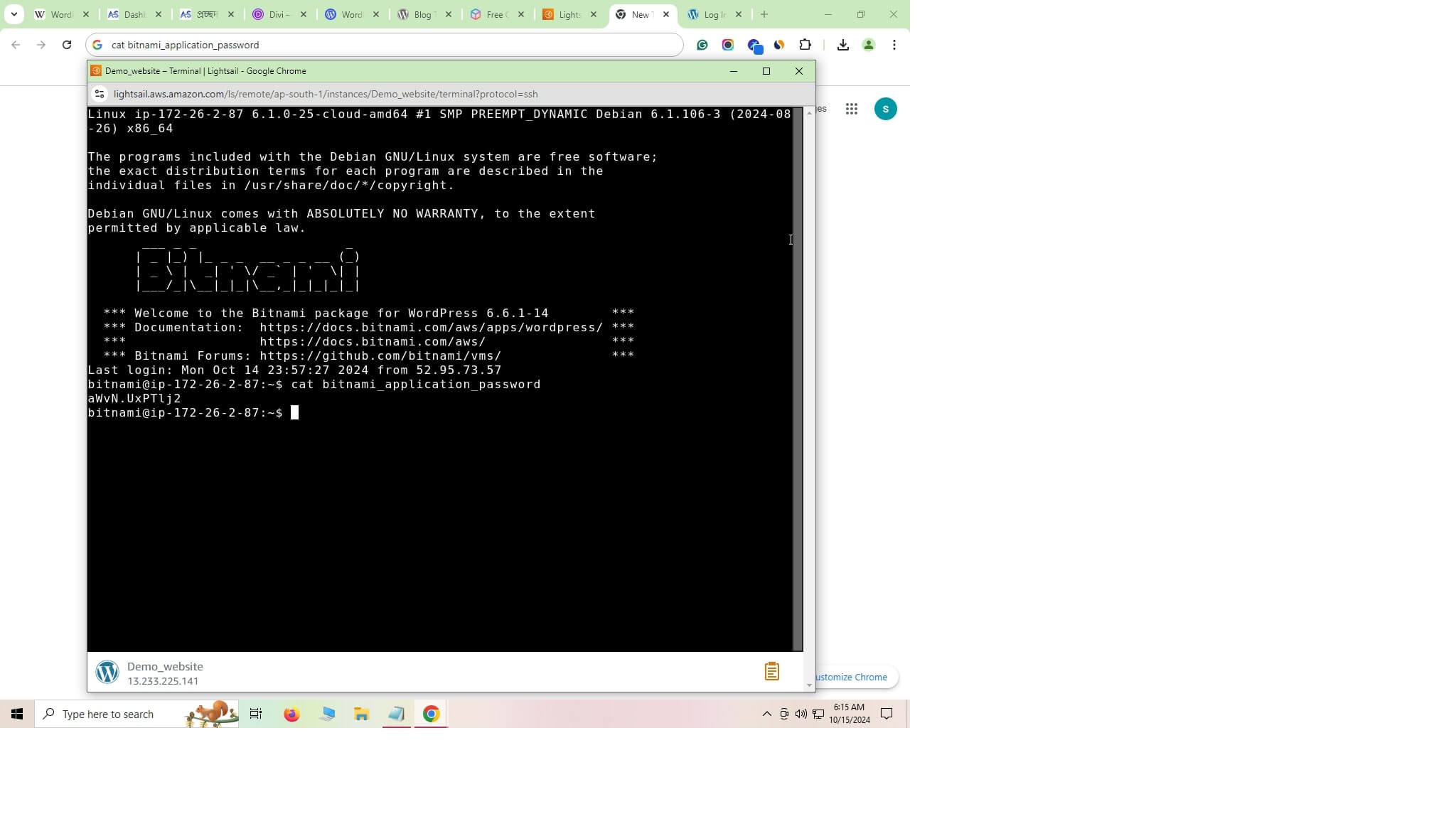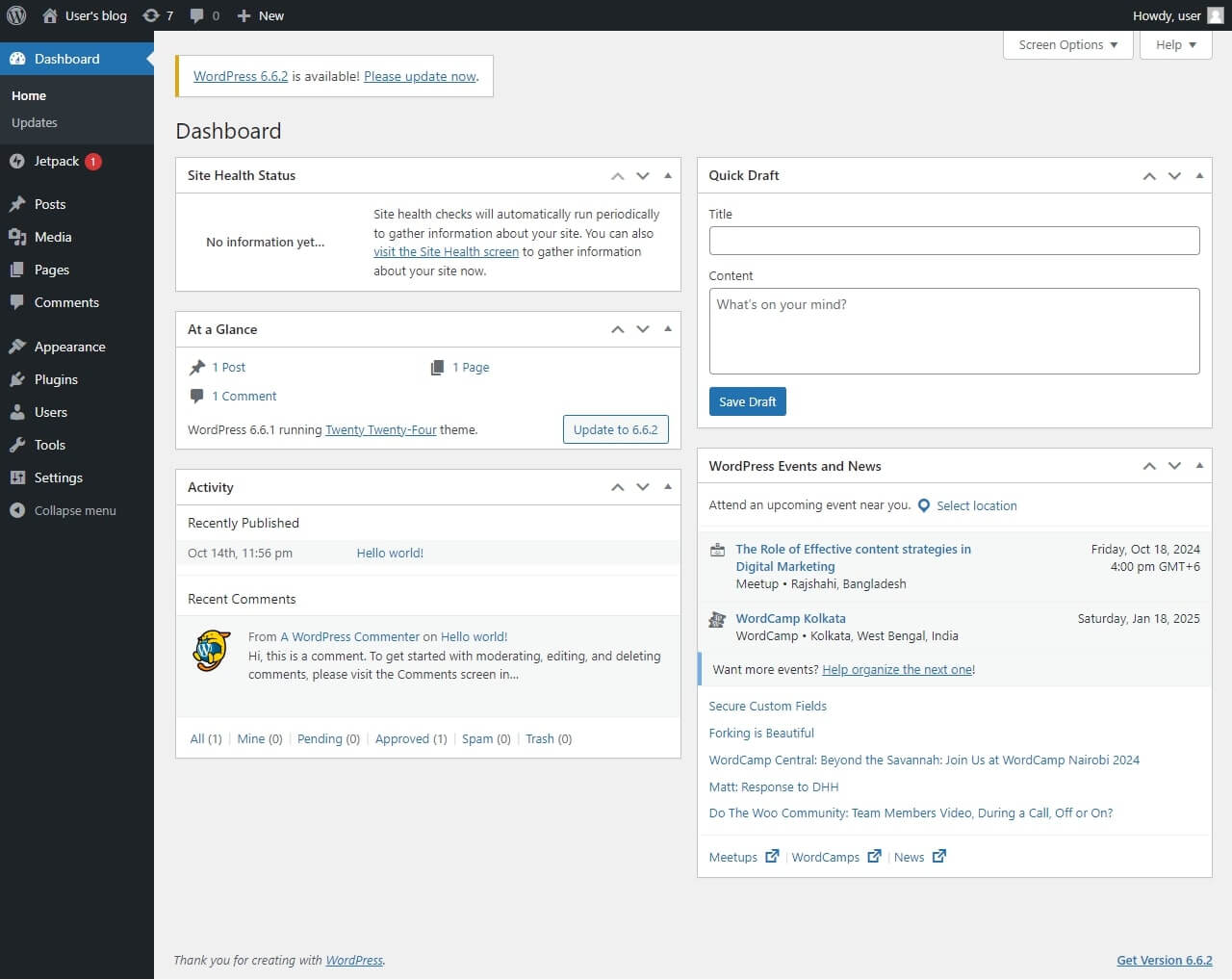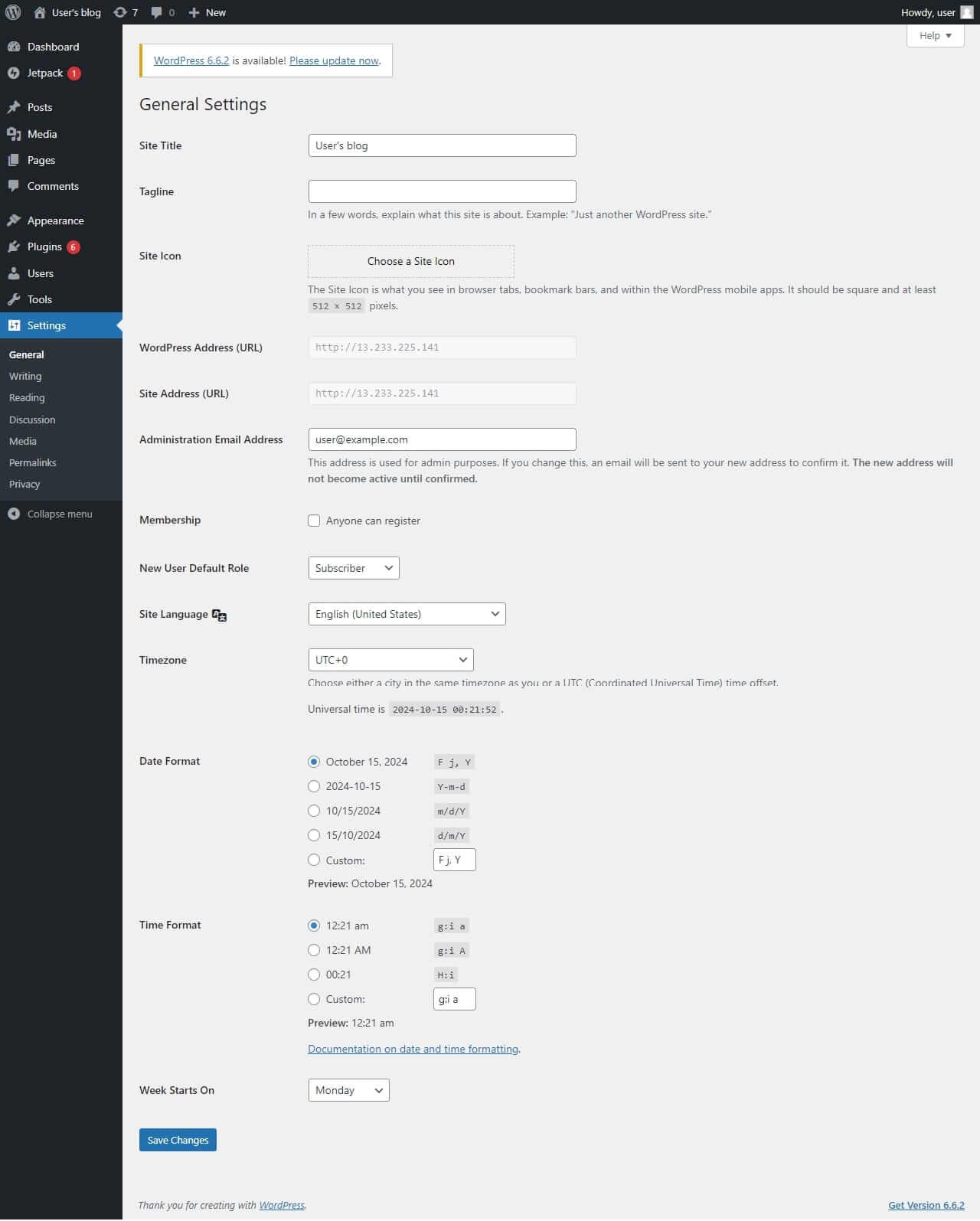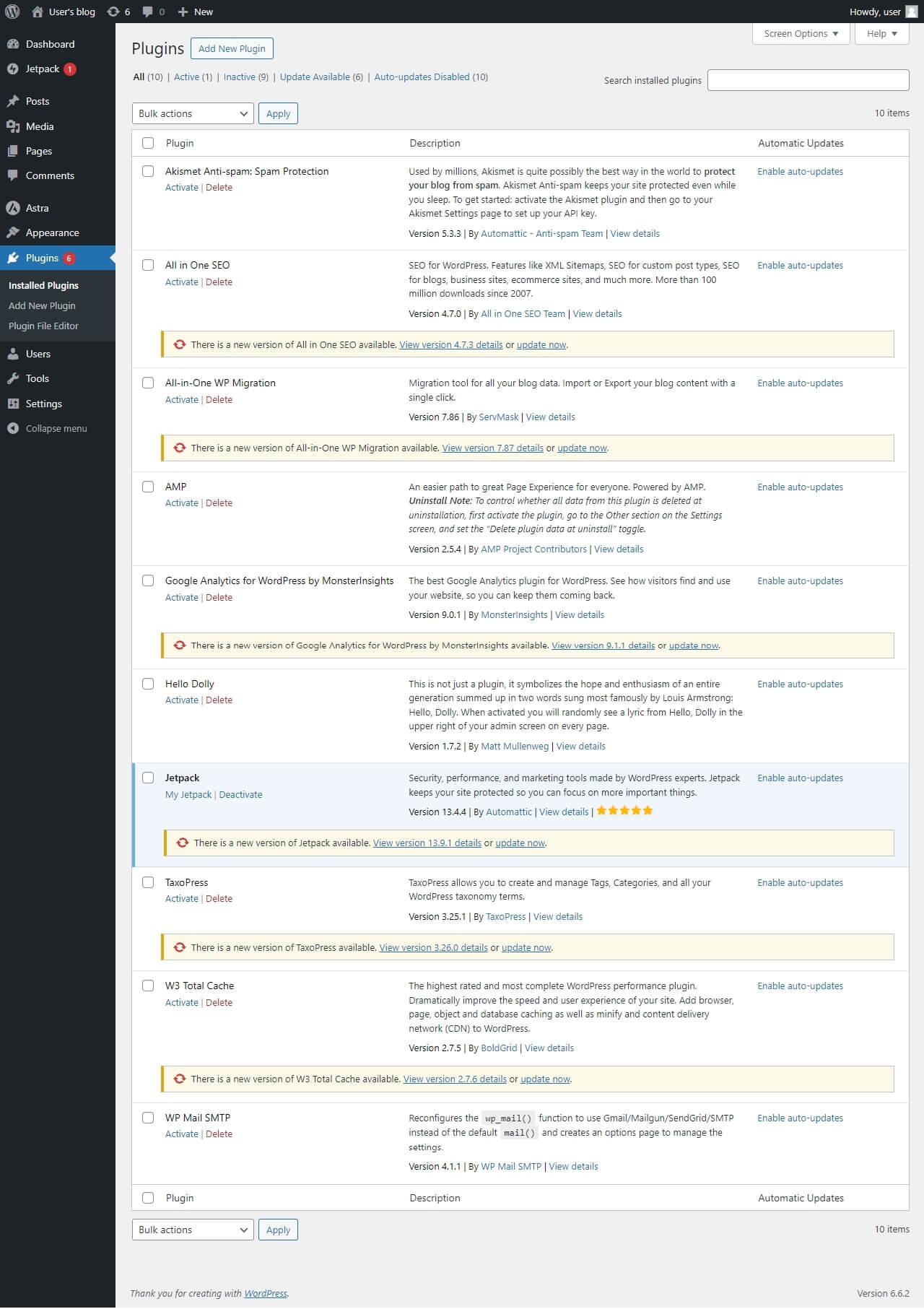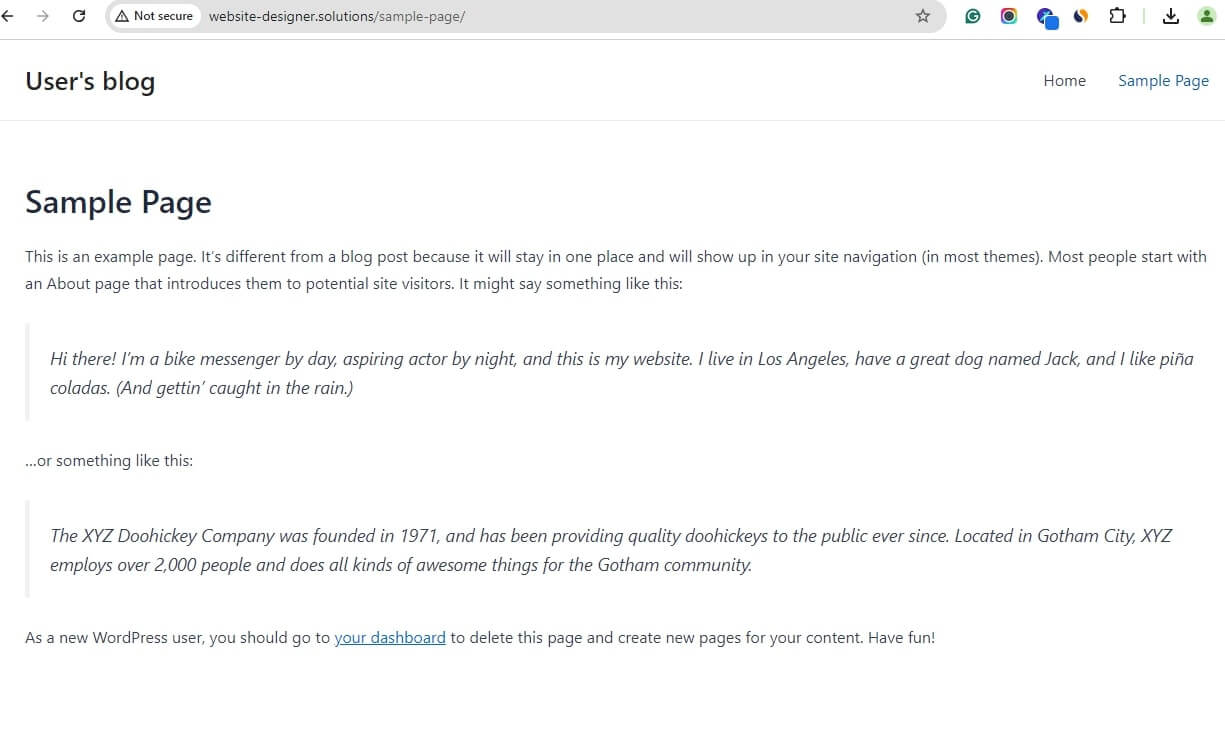ওয়ার্ডপ্রেস একটি জনপ্রিয় সিএমএস। ওয়ার্ডপ্রেস দিয়ে ওয়েবসাইট খুব সহজেই খোলা যায়। ওয়ার্ডপ্রেস দিয়ে প্রায় সকল ক্যাটাগরির ওয়েবসাইট আপনি খুলতে পারবেন।
ব্লগারে যেমন ফ্রিতে একটি ওয়েবসাইট খোলা যায়, ঠিক তেমনি আপনি ওয়ার্ডপ্রেস দিয়েও একটি ফ্রি ওয়েবসাইট খুলতে পারবেন।
তবে ব্লগার থেকে ওয়ার্ডপ্রেস অনেক বেশি পাওয়ারফুল ও অনেক বেশি ফিচার সম্মৃদ্ধ। ওয়ার্ডপ্রেসের বিভিন্ন প্লাগিন ব্যবহার করে আপনি ওয়েবসাইটে যেকোন ডিজাইন ও ফিচার যুক্ত করতে পারবেন।
ওয়ার্ডপ্রেস দিয়ে ওয়েবসাইট খুলতে আপনাকে কোন প্রকার কোডিং করতে হবেনা। যেমন- html, css, java ইত্যাদি প্রগামিং ল্যাংগুয়েজ না জেনেই আপনি এর মাধ্যমে সহজেই একটি ওয়েবসাইট খুলতে পারবেন।
মজার ব্যাপার হল আপনি যেকোন ক্যাটাগরির ওয়েবসাইট মাত্র ১৫ মিনিটেই ওয়ার্ডপ্রেস দিয়ে বানিয়ে ফেলতে পারবেন।
ওয়ার্ডপ্রেস ওয়েবসাইট তৈরি করা যায় মূলত থিমস ও প্লাগিন ব্যবহার করে।
আপনি যে ক্যাটাগরির ওয়েবসাইট বানাতে চান, সেই ক্যাটাগরির থিমস আপনাকে সাইটের
ড্যাশবোর্ড থেকে পছন্দ করে নিতে হবে। এরপর সেই থিমস ব্যবহার করে আপনি একটি ওয়েবসাইট বানাতে পারবেন।
আপনি ওয়ার্ডপ্রেস দিয়ে প্রায় সকল ক্যাটাগরির ওয়েবসাইট বানাতে পারবেন। আর এই জন্য অন্যান্য কন্টেন্ট ম্যানেজমেন্ট সিস্টেমগুলির তুলনায় ওয়ার্ডপ্রেস এত জনপ্রিয়তা অর্জন করেছে।
যার ফলে পৃথিবীতে প্রায় ৫০০ মিলিয়ন ওয়ার্ডপ্রেস ওয়েবসাইট রয়েছে। আর প্রতিদিন এই সংখ্যাটি বেড়েই চলেছে।
দেখে নিন, যেসকল ক্যাটাগরির ওয়েবসাইট আপনি ওয়ার্ডপ্রেস দিয়ে খুলতে পারবেন-
- ব্লগ
- ইকমার্স
- শিক্ষা
- বিনোদন
- পোর্টফোলিও
- নিউজপেপার
- ফটোগ্রাফি
- ফুড ও ড্রিংকস
- টেকনোলোজি
- সার্ভিস
- ব্যবসা ইত্যাদি
কি কি উপায়ে ওয়ার্ডপ্রসে ওয়েবসাইট খোলা যায়?
আপনি দুইভাবে ওয়ার্ডপ্রেস দিয়ে ওয়েবসাইট খুলতে পারবেন। ওয়ার্ডপ্রেস ওয়েবসাইট রেসপন্সিভ হওয়ার জন্য আপনি মোবাইল ও কম্পিউটার উভয় দিয়েই এটি খুলতে পারবেন।
আর এটি অনেক হালকা হওয়ার জন্য অত্যন্ত কম কনফিগারেশন যুক্ত মোবাইল বা কম্পিউটার দিয়ে এই ওয়েবসাইট খুলতে পারবেন।
ওয়ার্ডপ্রেস যে দুই উপায়ে খোলা যায় তা হলঃ
- WordPress.com
- WordPress.org
WordPress.com এর সাহায্যে ওয়েবসাইট খোলার জন্য এই ওয়েবসাইটে যেয়ে লগিন করতে হবে ও ফ্রি একাউন্ট খুলতে হবে।
এরপর আপনি এখানে সহজেই ফ্রিতে একটি ওয়েবসাইট খুলতে পারবেন।
আপনি যেকোন ক্যাটাগরির ওয়েবসাইট খুলতে পারবেন। তবে আপনি ফ্রিতে নিজস্ব ডোমেইন ব্যবহার করতে পারবেন না।
নিজস্ব ডোমেইন লাগিয়ে ওয়েবসাইট বানাতে আপনাকে মাসিন ৪ ডলার, ৮ ডলার, ২৫ ডলার, ৪৫ ডলার বিভিন্ন প্লান কিনে ওয়েবসাইট বানাতে হবে।
এক্ষেত্রে ওয়েবসাইটের হোস্টিং ওয়ার্ডপ্রেস প্রদান করবে। তবে wordpress.com এর মাধ্যমে ওয়েবসাইট না বানিয়ে wordpress.org এর মাধ্যমে ওয়েবসাইট বানানো ভালো।
আপনি wordpress.org দিয়ে নিজস্ব যেকোন কোম্পানীর হোস্টিং ব্যবহার করতে পারবেন ও ডোমেইন ব্যবহার করতে পারবেন।
আপনারা এখানে wordpress.org দিয়ে ওয়বসাইট বানানো শিখতে পারবেন। wordpress.org তে লেটেস্ট ওয়ার্ডপ্রেস বিল্ডার ফাইল ফ্রিতে পেয়ে যাবেন, যা আপনি আপনার ওয়েবসাইটে ইন্সটল করে ওয়েবসাইট খুলতে পারবেন।
বিভিন্ন হোস্টিং কোম্পানীর মাধ্যমে আপনি এক ক্লিকেই ওয়ার্ডপ্রেস ফাইল ডাউনলোড করে ওয়েবসাইট বানাতে পারবেন।
ওয়ার্ডপ্রেস দিয়ে ওয়েবসাইট খোলার নিয়মঃ
ওয়ার্ডপ্রেস দিয়ে আপনি খুব সহজে মাত্র ১৫ মিনিটেই একটি ওয়েবসাইট ফ্রিতে বানাতে পারবেন। তবে আপনি যদি সাইটে ডোমেইন লাগাতে চান, সেক্ষেত্রে ডোমেইন কিনতে বছরে ২০০ থেকে ৭০০ টাকা খরচ হবে।
আপনি যদি প্রফেশনালভাবে ও আয় করার উদ্দেশ্যে একটি ওয়েবসাইট বানাতে চান, সেক্ষত্রে আপনার ডোমেইন কেনা উচিত।
তাই বলা যায়, একটি ওয়ার্ডপ্রেস ওয়েবসাইট বানাতে প্রথমে প্রয়োজন হবে একটি ডোমেইনের। এরপর লাগবে একটি ভাল হোস্টিং।
এখন প্রশ্ন হল ডোমেইন কি? ডোমেইন হল একটি ওয়েবসাইটের ইউনিক নাম,যা আপনাকে বিভিন্ন ডোমেইন প্রভাইডার (যেমন- Godaddy, Namecheap) এর কাছ থেকে কিনতে হবে। ডোমাইনের উদাহরণ স্বরুপ বলা যায়।
ফেসবুক ওয়েবসাইটের ডোমেইন নাম হল facebook.com, গুগলের ডোমেইন নাম হল Google.com. হোস্টিং হল একটি ওয়েবসাইটের স্পেস। একটি ওয়েবসাইটের যাবতীয় সকল ফাইল হোস্টিং এ রাখতে হয়।
এই হোস্টিং বা স্পেস বিভিন্ন কোম্পানী( যেমন- Amazon, Vultr, Hostinger, Bluehost) মাসিক বা বাৎসরিক বা ফ্রিতে (শর্ত সাপেক্ষে) প্রদান করে থাকে।
তাই বলা যায় একটি ওয়ার্ডপ্রেস ওয়েবসাইট খুলতে প্রয়োজন একটি ডোমেইন, একটি হোস্টিং, আর ওয়ার্ডপ্রেস ফাইল, যা হোস্টিং কোম্পানী দ্বারা এক ক্লিকেই ইন্সটল করতে হয়।
ওয়ার্ডপ্রেস দিয়ে একটি ওয়েবসাইট খোলার স্টেপ বাই স্টেপ প্রক্রিয়াঃ
আমরা এখানে ওয়ার্ডপ্রেস দিয়ে ফ্রিতে একটি ওয়েবসাইট খোলার জন্য ডোমেইন হিসেবে Godaddy.com এর ডোমেইন ও হোস্টিং হিসেবে Amazon lightsail এর হোস্টিং ব্যবহার করে কিভাবে ওয়ার্ডপ্রেস ওয়েবসাইট খুলতে হয়, তা দেখাব।
দেখে নিন এর স্টেপ বাই স্টেপ প্রক্রিয়া।
Step-1 হোস্টিং একাউন্ট খোলা
প্রথমে Amazon lightsail এ একটি হোস্টিং একাউন্ট খুলতে হবে। এর জন্য প্রথমে https://aws.amazon.com/free/compute/lightsail লিংকে ক্লিক করতে হবে। এখান থেকে create free account বাটনে ক্লিক করে একটি একাউন্ট খুলে নিতে হবে।
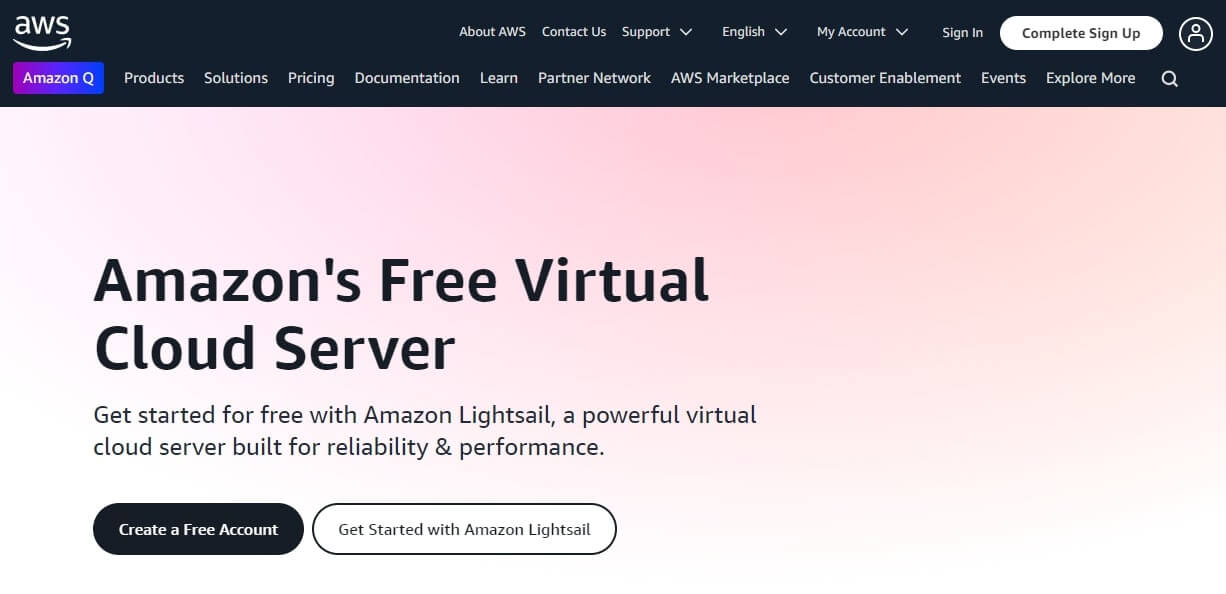
এরপর sign in বাটনে ক্লিক করে, Console এ প্রবেশ করতে হবে। এখান থেকে সার্চ বারে lightsail লিখে সার্চ করতে হবে। এরপর lightsail এ ক্লিক করতে হবে। এরপর create instance বাটনে ক্লিক করতে হবে।
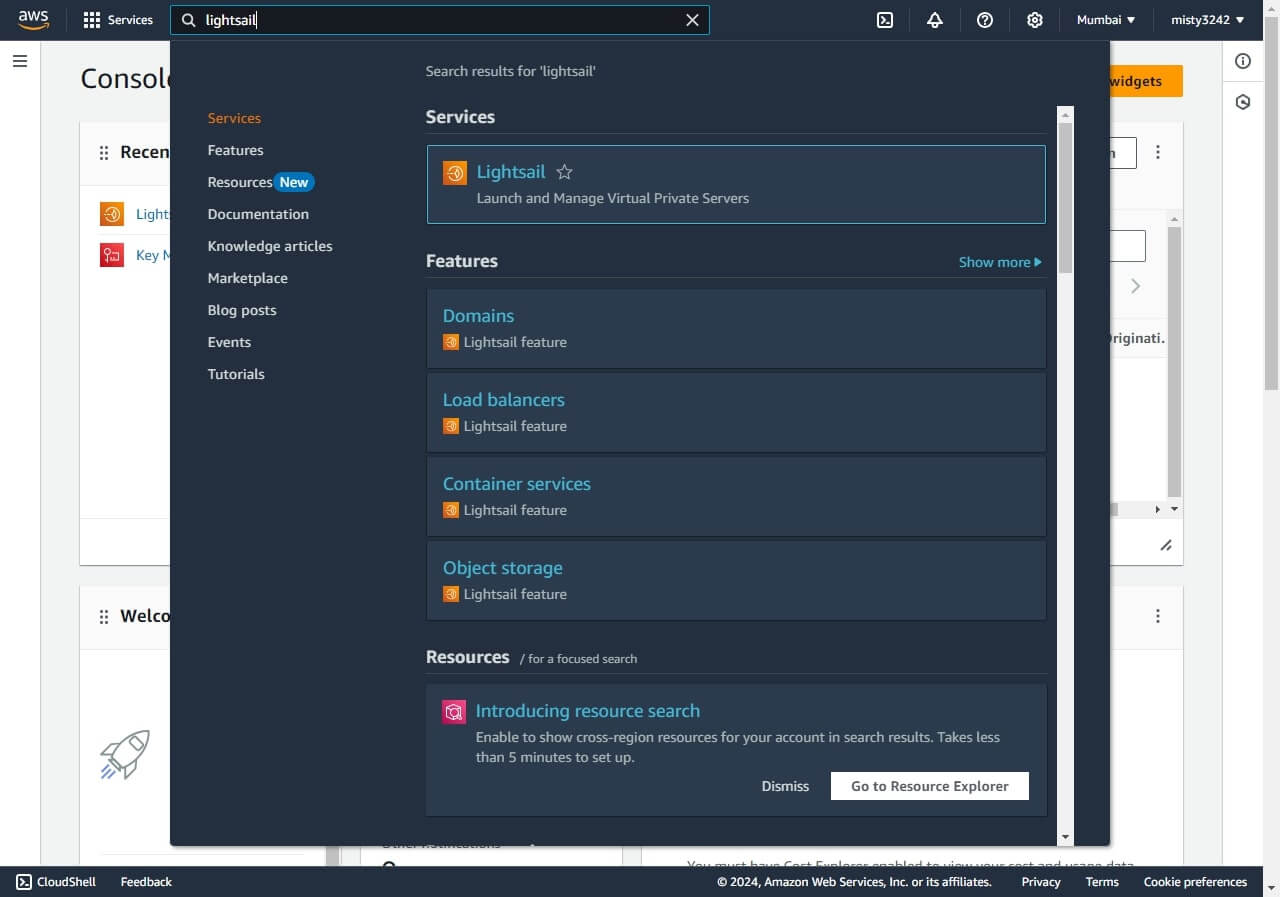
এখান থেকে Location- mumbai, zone-a, Image- Linuz/unix, Apps+os- WordPress, Network type- Dual-stack সিলেক্ট করে নিতে হবে। এরপর ৫, ৭ বা ১২ ডলারের একটি সার্ভার সিলেক্ট করে নিতে হবে। আপনি এই সার্ভার বা হোস্টিংগুলি ৩ মাস ফ্রিতে ব্যবহার করতে পারবেন।
এরপর আপনার ওয়েবসাইটের নাম দিয়ে create instance বাটনে ক্লিক করতে হবে। এরপর ১ মিনিটের মধ্যে আপনার ওয়ার্ডপ্রেস সাইট রেডি হয়ে যাবে। এরপর ওয়েবসাইট আপনার মত করে কাস্টমাইজ করতে হবে।
এবার আপনার ওয়ার্ডপ্রেস ওয়েবসাইটের ড্যাশবোর্ডে প্রবেশের জন্য একটি আইপি অ্যাড্রেস প্রদান করা হবে।
এই আইপিই হল আপনার ওয়েবসাইট। আপনি আপনার এই আইপি গুগলে সার্চ করলেই আপনার ওয়েবসাইট পেয়ে যাবেন।
এভাবে আপনি ফ্রিতে ওয়েবসাইট ব্যবহার করতে পারবেন। পরে আপনি এই আইপির সাথে ডোমেইন যুক্ত করে নিতে পারবেন, যা নিচে দেখানো হয়েছে।
আইপির মাধ্যমে ওয়েবসাইটে প্রবেশের জন্য প্রথমে আপনিটি গুগল অ্যাড্রেস বারে দিয়ে enter করতে হবে। আপনার ওয়েবসাইটটি নিচের ছবির মত দেখাবে।
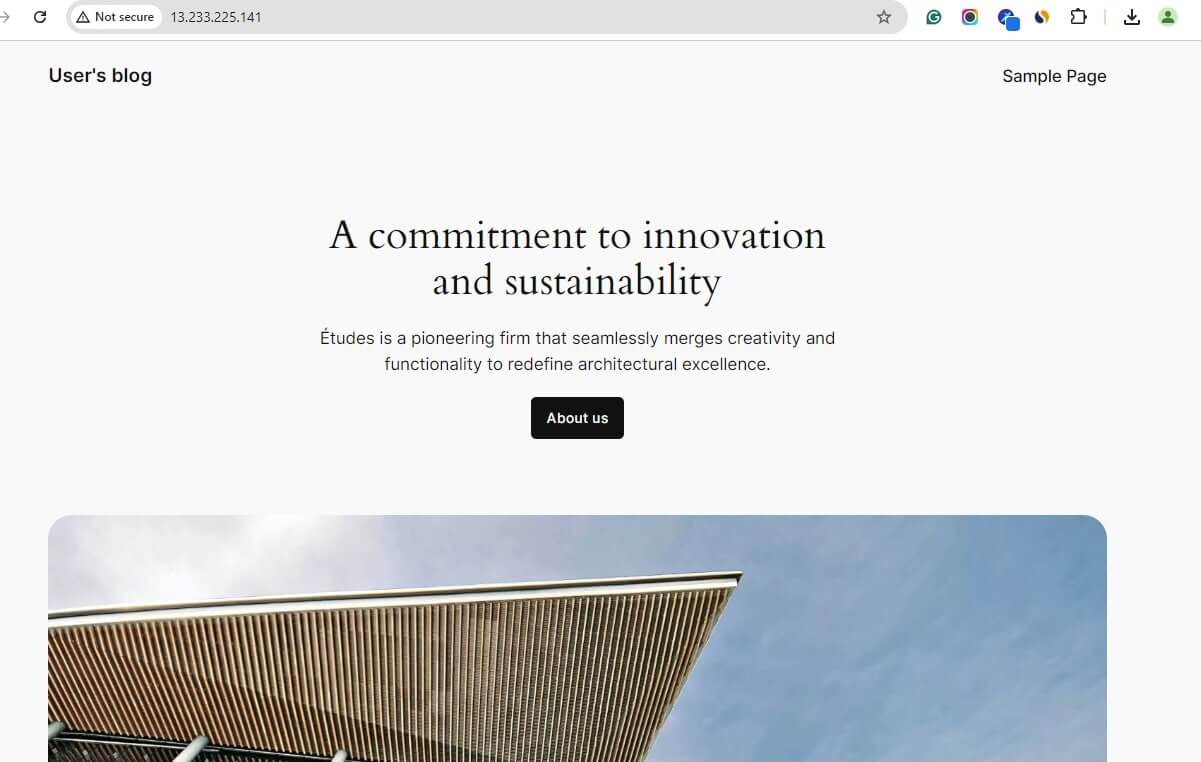
তাহলে ফ্রিতে আপনার একটি ওয়ার্ডপ্রেস ওয়েবসাইট তৈরি হয়ে গেল। এবার ওয়েবসাইটটিকে আপনার মনের মত করে কাস্টমাইজেশন করতে হবে।
Step-2 ওয়ার্ডপ্রেস ওয়েবসাইট কাস্টমাইজেশন
ওয়ার্ডপ্রেস ওয়েবসাইটটি কাস্টমাইজেশন করার জন্য এই ওয়েবসাইটের ড্যাশবোর্ডে ঢুকতে হবে।
ড্যাশবোর্ডে ঢোকার জন্য গুগল অ্যাড্রেস বারে ip/wp-admin লিখে enter করতে হবে। এরপর এখান থেকে username ও password দিতে হবে।
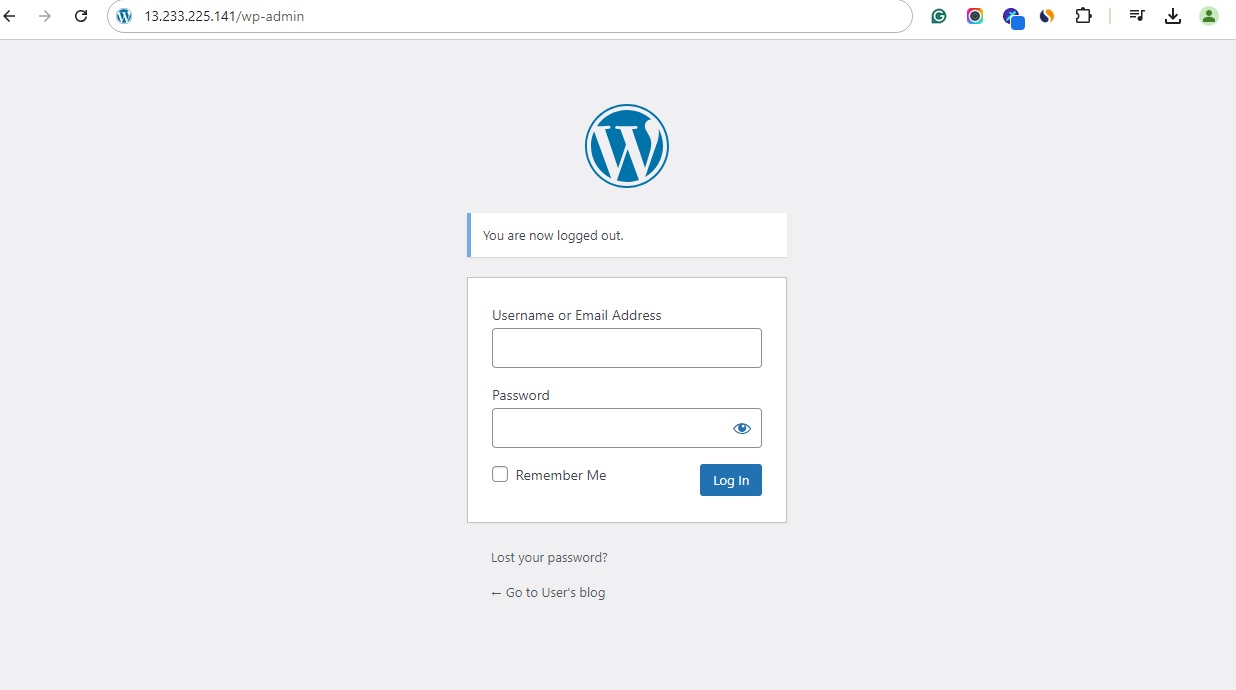
এরপর লগিন বাটনে ক্লিক করতে হবে। username হল- user, password পেতে amazon lightsail এর কনসোল থেকে হলুদ বক্সে ক্লিক করতে কালো স্ক্রিনে cat bitnami_application_password লিখে enter করতে হবে। তাহলে password দেখাবে।
এই কাজটি কম্পিউটার থেকে করতে হবে। নিচের ছবিতে এই প্রক্রিয়াটি দেখুন-
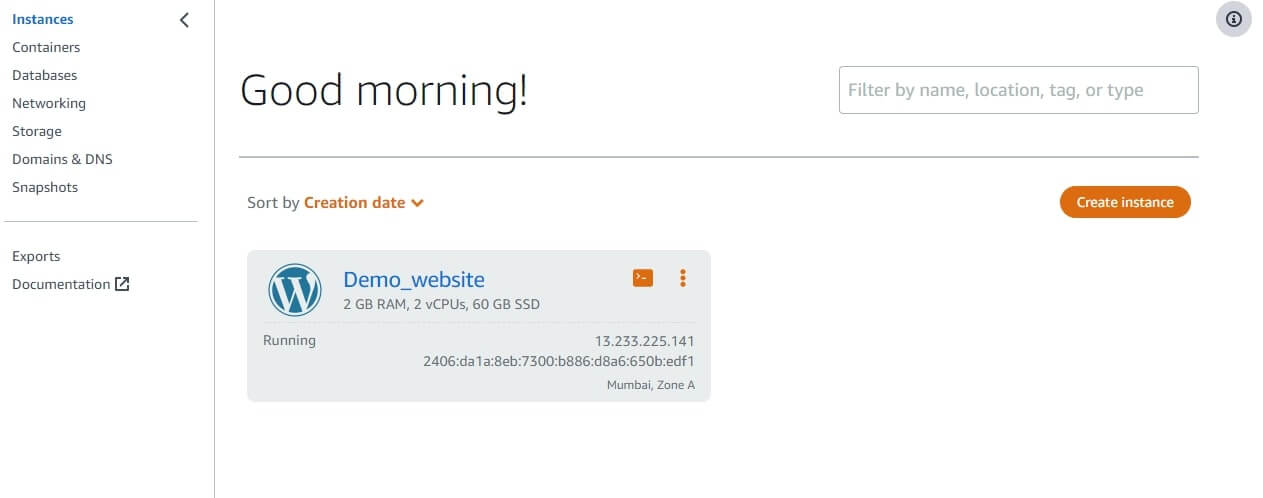
এবার username ও password দিয়ে ড্যাশবোর্ডে প্রবেশ করতে হবে। ড্যাশবোর্ড থেকে আপনি Posts, Media, Pages, Comments, Appearance, Plugins, users, Tools, Setting ইত্যাদি অপশন দেখতে পাবেন।
আপনাকে একে একে সকল অপশন সেট করে নিলেই একটি ওয়েবসাইট পেয়ে যাবেন।
Settings:
সর্বপ্রথমে আপনাকে Settings-General এ ক্লিক করে ওয়েবসাইটের নাম, ট্যাগলাইন, আইকন সেট করে দিতে হবে।
আপনি যে ক্যাটাগরির ওয়েবসাইট খুলতে চান, সেই অনুসারে নাম দিতে হবে বা ডোমেইনের নাম দিতে হবে।
এরপর ট্যাগ লাইনে আপনার ওয়েবসাইটের একটি এক লাইন ব্যাখ্যা দিতে হবে। যাতে করে পাঠক বুঝতে পারে যে, আপনার ওয়েবসাইটটি কি উদ্দেশ্যে তৈরি। সব দেওয়া হয়ে গেলে save changes বাটনে ক্লিক করতে হবে।
থিম সেট করাঃ
এবার আপনার ওয়েবসাইটে একটি থিম লাগাতে হবে। থিম হল ওয়ার্ডপ্রেস ওয়েবসাইটের প্রধান বিষয়। এটি একটি ওয়েবসাইটের লে আউট বা স্ট্রাকচার।
আপনি যেই ক্যাটাগরির ওয়েবসাইট বানাতে চান, আপনাকে সেই ক্যাটাগরির থিম সেট করতে হবে।
ওয়েবসাইটে আপনি ফ্রিতেই অনেক থিম সেট করতে পারবেন।
তবে আপনি যদি আরো উন্নত ডিজাইনের থিম ওয়েবসাইটে সেট করতে চান, সেক্ষেত্রে আপনাকে বাইরে থেকে থিম কোম্পানির মাধ্যমে থিম কিনে ওয়েবসাইটে সেট করতে হবে।
যাইহোক, এখানে থিম সেট করার জন্য Appearance থেকে Themes এ ক্লিক করতে হবে। এরপর Add New Theme বাটনে ক্লিক করতে হবে।
এখান থেকে আপনি যেকোন ক্যাটাগরির একটি থিম install বাটনে ক্লিক করে ইন্সটল করে নিতে পারেন।
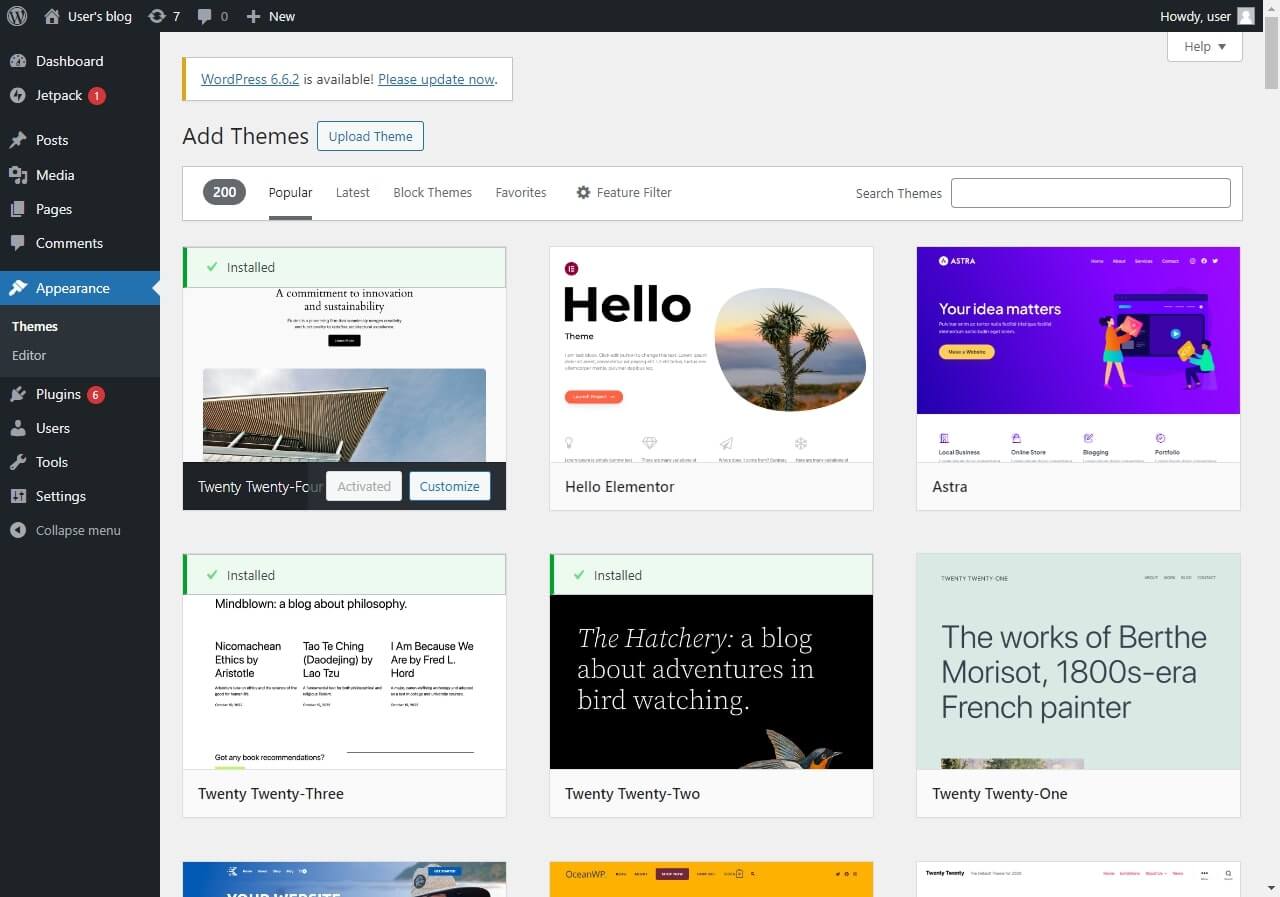
উদাহরণস্বরুপ আপনি Astra থিমটি ইন্সটল করতে পারেন। এই থিম দিয়ে আপনি ব্লগ, ম্যাগাজিন, পোর্টফোলিও ইত্যাদি ওয়েবসাইট বানাতে পারেন।
আপনার ওয়েবসাইটের ডিজাইন, কালার, ফন্ট, লোগো ইত্যাদি সেট করার জন্য Appearance থেকে Customize বাটনে ক্লিক করে সব সেট করে নিতে পারবেন।
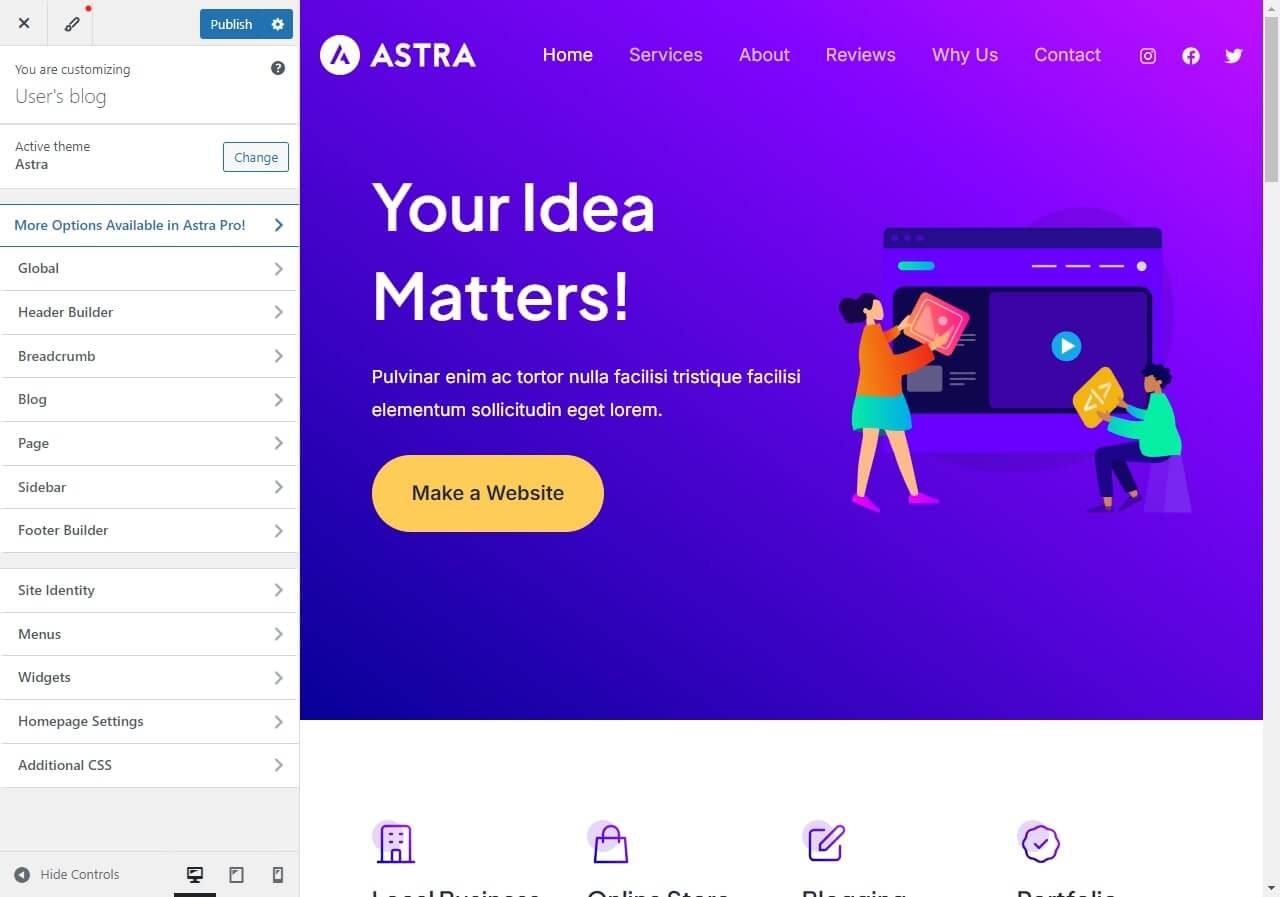
পেজ সেট করাঃ
একটি ওয়েবসাইটে অনেকগুলি পেজ থাকে, যেমন- Home, About, Blog, Contact, Services ইত্যাদি।
এই পেজগুলি আপনি Pages বাটনে ক্লিক করে, আপনার মনের মত করে ওয়ার্ডপ্রেস বিল্ডারের মাধ্যমে বানাতে পারবেন।
এরজন্য Add new page বাটনে ক্লিক করতে হবে। এখান থেকে পেজের টাইটেল নাম দিয়ে ওয়ার্ডপ্রেস ব্লকের মাধ্যমে পেজ সাজাতে হবে। পেজ তৈরি হয়ে গেলে, Publish বাটনে ক্লিক করতে হবে।
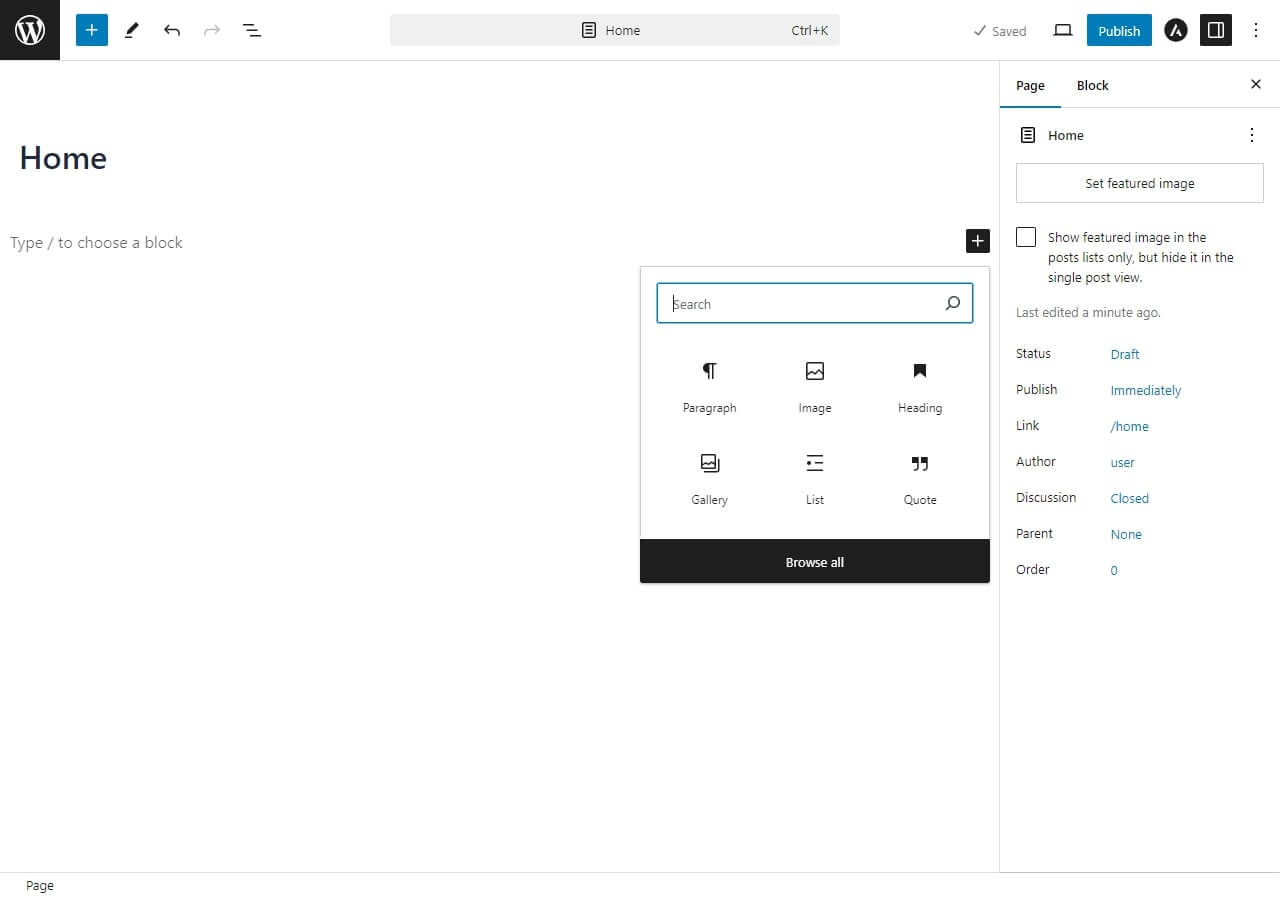
ব্লগ পোস্ট সেট করাঃ
এরপর ওয়েবসাইটের ব্লগ বা পোস্ট সেট করতে হবে। আপনার ওয়েবসাইটে আপনি যদি ব্লগ পোস্ট সেট করতে চান, তাহলে Posts বাটনে ক্লিক করে Add new post এ ক্লিক করতে হবে। এখানেও টাইটেল দিতে হবে ও ব্লকের মাধ্যমে লিখতে হবে।
এছাড়া ব্লগে প্রয়োজনীয়, ছবি, ভিডিও, লিংক দিতে পারবেন। এরপর Publish বাটনে ক্লিক করতে হবে।
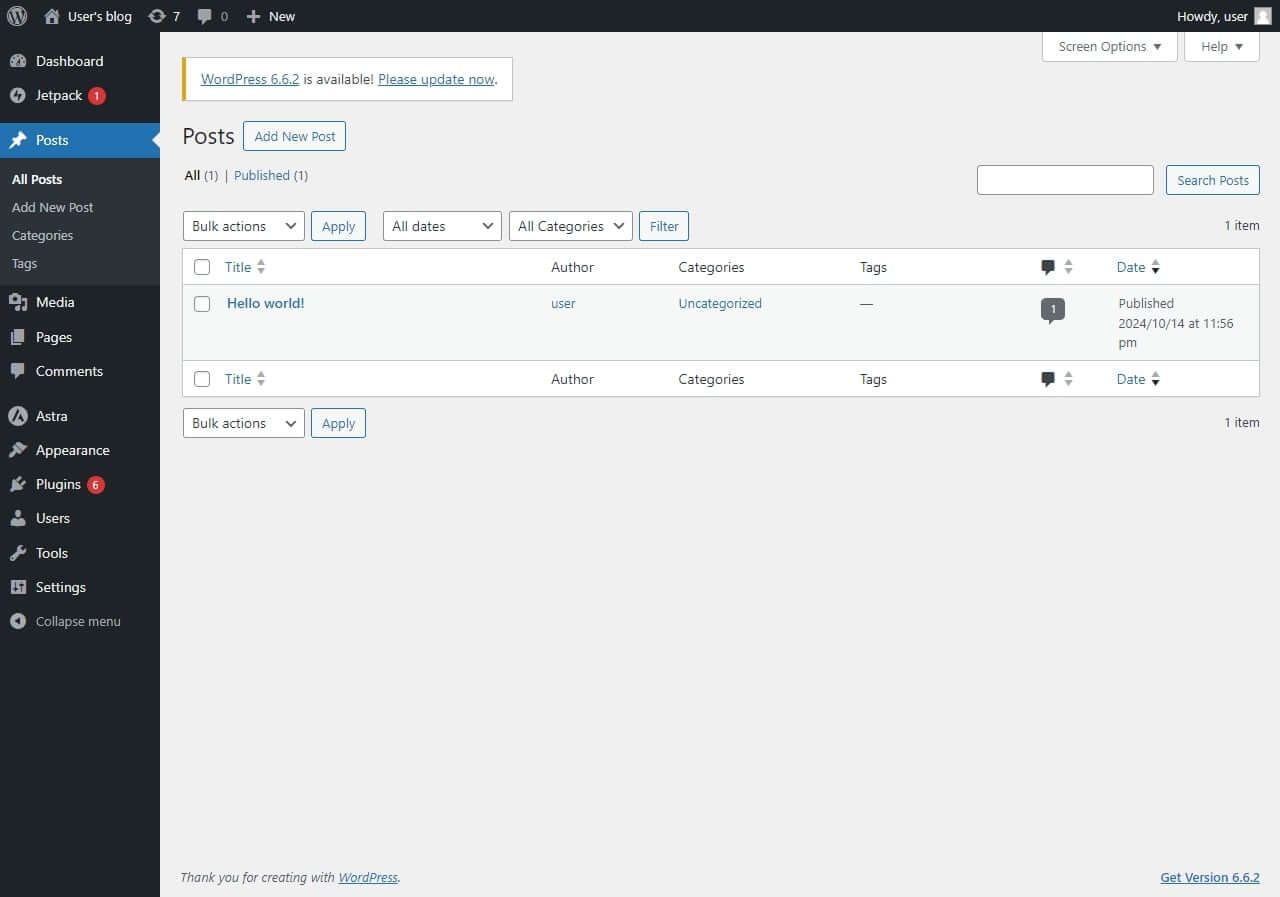
মেনু সেট করাঃ
ওয়েবসাইটের মেনু হল, ওয়েবসাইটের উপরে ও নিচে বাটন আকারে পেজ ও পোস্টের লিংক সেট করার উপায়।
মেনু সেট করার জন্য Appearance থেকে menus বাটনে ক্লিক করে Primary Menu, Secondary Menu, Footer menu ইত্যাদি সেট করা যাবে।
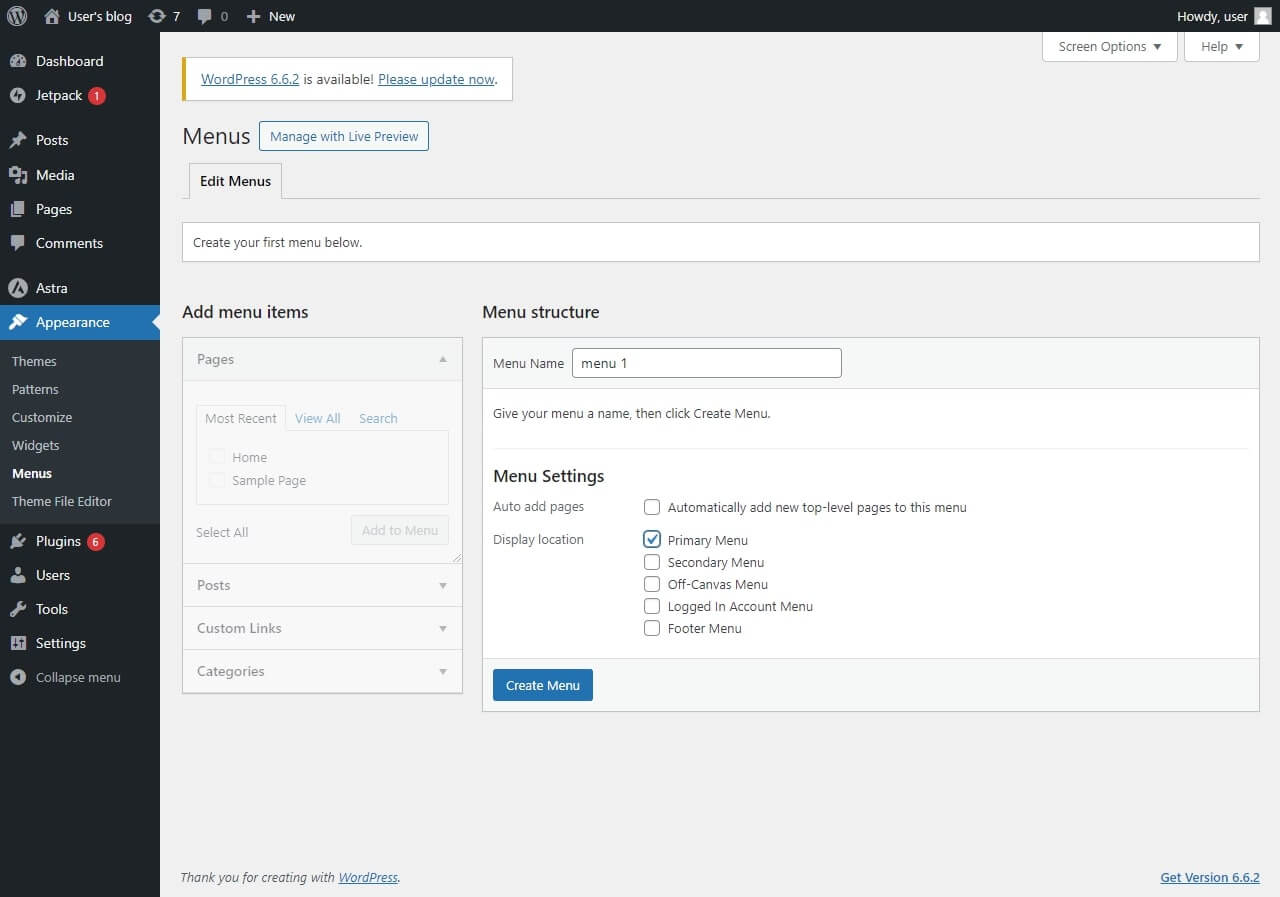
প্লাগিন সেট করাঃ
একটি ওয়ার্ডপ্রেস ওয়েবসাইটে বিভিন্ন ফিচার ও ফাংশন যুক্ত করার জন্য প্লাগিন ব্যবহার করা হয়।
প্লাগিনের মাধ্যমে একটি ওয়েবসাইটের এসইও, গতি বৃদ্ধি, নিরাপত্তা ব্যবস্থা, সোস্যাল শেয়ার ইত্যাদি করা যায়। কয়েকটি উল্লেখযোগ্য প্লাগইনের নাম হল-
- Wp Rocket
- Wp Total Cache
- Wordfence
- Mashshare
- Yoast Seo ইত্যাদি।
এভাবে ওয়ার্ডপ্রেসের সকল অপশন ব্যবহার করে ফ্রিতে একটি ওয়েবসাইট বানানো যায়।
Step- 3 ওয়েবসাইটে ডোমেইন সেট করা
আপনি যদি মনে করেন, আপনি আপনার ওয়েবসাইটের একটি নিজস্ব ইউনিক নাম সেট করবেন, সেক্ষেত্রে আপনাকে ডোমেইন সেট করতে হবে।
এর জন্য Godaddy ওয়েবসাইটে ডোমেইন কিনে ডোমেইনের ওয়েবসাইটের আইপির সাথে ডোমেইন কানেক্ট করলেই আইপির জায়গায় ডোমেইন নাম দিয়ে ওয়েবসাইট অ্যাড্রেস বারে লিখলে ওয়েবসাইটটি দেখাবে।
দেখে নিন এর প্রসেসটি-
প্রথমে Godaddy.com এ প্রবেশ করে একটি Create an account বাটনে ক্লিক করে একটি একাউন্ট খুলতে হবে।
এরপর আপনার ডোমেইনের নাম সার্চ অপশন থেকে ক্লিক করে দেখে নিতে এটি অ্যাভেলেবেল আছে কিনা। যদি থাকে, তাহলে এই ওয়েবসাইট থেকে মাত্র ২ ডলার দিয়ে .solutions ডোমেইনটি কিনে নিতে পারবেন।
আপনি .com ডোমেইন কিনতে ১০০০ টাকা খরচ হবে।
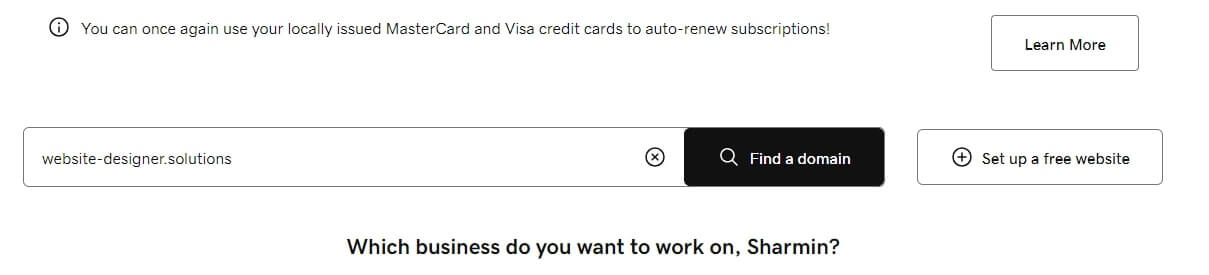
ডোমেইন কেনা হয়ে গেলে এর Dns এ যেয়ে Type A এর Value অপশন থেকে আইপি
অ্যাড্রেস দিয়ে Save বাটনে ক্লিক করতে হবে।
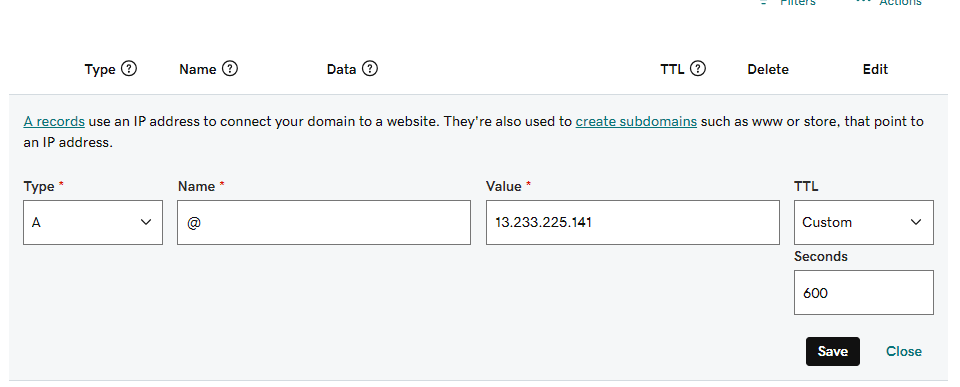
এবার গুগল অ্যাড্রেস বারে আইপির পরিবর্তে ডোমেইন লিখে সার্চ করলে সম্পূর্ণ ওয়ার্ডপ্রেস ওয়েবসাইটটি দেখাবে। এভাবে আপনি খুব সহজেই ফ্রিতে ওয়ার্ডপ্রেস দিয়ে ওয়েবসাইট খুলতে পারবেন।
কেন ওয়ার্ডপ্রেস দিয়ে ওয়েবসাইট বানানো শেখা উচিত?
আপনি খুব সহজে কম সময়ে ওয়ার্ডপ্রেস দিয়ে ওয়েবসাইট বানাতে পারবেন। এভাবে ওয়াবসাইট বানাতে আপনার কোন কোডিং জ্ঞান লাগছে।
আপনি শুধুমাত্র বিল্ডারের মাধ্যমে, ড্রাগ ও ড্রপের মাধ্যমে এভাবে ওয়েবসাইট বানাতে পারছেন। দেখে নিন, কি কি কারণে ওয়ার্ডপ্রেসে ওয়েবসাইট বানানো শেখা উচিতঃ
১. ওয়ার্ডপ্রেস ওয়েবসাইটের ব্যাপক চাহিদা থাকায় আপনি ওয়ার্ডপ্রেসে ওয়েবসাইট বানানো শিখে ফ্রিল্যান্সিং মার্কেটপ্লেসে কাজ করে ইনকাম করতে পারবেন।
২. নিজের ব্যবসার প্রসারের জন্য একটি বিজনেস ওয়েবসাইট খুলতে পারেন ও ব্লগ লিখে ব্যবসাকে প্রসারিত করতে পারেন।
৩. ব্লগ ওয়েবসাইট বানিয়ে গুগল অ্যাডসেন্স, আফেলিয়েট মার্কেটিং, স্পন্সরশীপ, ড্রপ্সশিপিং ইত্যাদি মাধ্যমে অনলাইন থেকে সহজে আয় করতে পারবেন।
৪. ওয়ার্ডপ্রেস দিয়ে আপনি যেকোন ডিজাইনের ওয়েবসাইট বিভিন্ন ফ্রি থিম ও প্লাগিন ব্যবহার করে তৈরি করতে পারবেন।
৫. আপনি ওয়ার্ডপ্রেস ওয়েবসাইটে ফ্রিতে অনেক সিকিউরিটি প্লাগিন ব্যবহার করতে পারবেন। যার ফলে এই সাইট হ্যাক হবার সম্ভাবনা নেই।
৬. ওয়ার্ডপ্রেস ওয়েবসাইট এসইও ফ্রেন্ডলি হওয়ার জন্য এই সাইট সহজেই গুগলে র্যাংক করে।
উপসংহারঃ
উপরের নিয়মগুলি খুব ভালোভাবে অনুসরণ করলে আপনি খুব সহজেই ওয়ার্ডপ্রেসে ওয়েবসাইট খুলতে পারবেন।
আপনি আপনার নিজের ব্যবসা কিংবা পার্সোনাল ব্লগ কিংবা পোর্টফোলিও ওয়েবসাইট বানাতে ওয়ার্ডপ্রেস সিএমএস এর ব্যবহার করতে পারেন।
তাই, এখন আপনিও নিজে নিজে ওয়েবসাইট বানানো শুরু করে দিন। আর আপনার স্বপ্নকে বাস্তবে রূপ দিন।
আপনার পছন্দ হতে পারে এমন আরো পোস্ট